IPP(Internet Printing Protocol)组件是一种网络打印服务,允许用户通过互联网HTTP或局域网HTTP访问和管理打印机CUPS(Common Unix Printing System)
IPP Everywhere™ - Printer Working Group

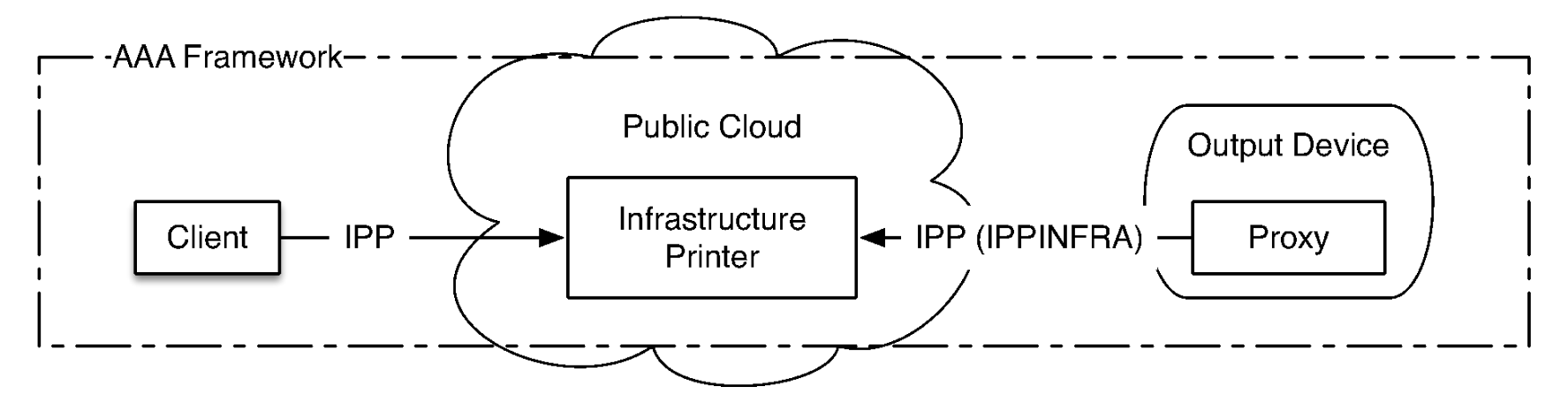
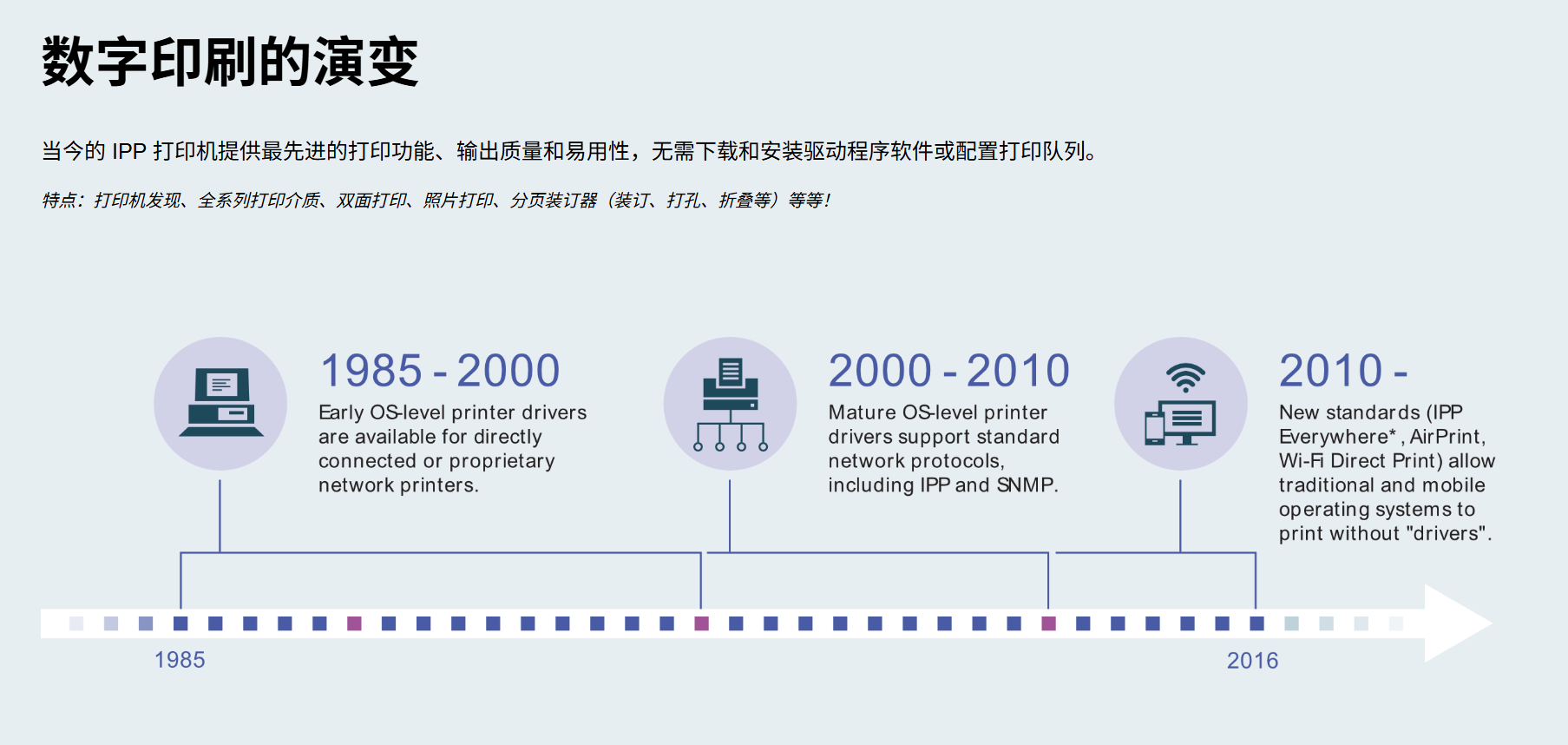
IPP Everywhere™ 是一个由 PWG(打印工作组)制定的标准,旨在简化打印流程,允许用户通过个人计算机或移动设备直接发现并打印到网络打印机或 USB 打印机,而无需安装厂商特定的软件。这一标准通过互联网打印协议(IPP)为用户提供了一种更加便捷、统一的打印方式。
主要特点:
- 打印机发现:用户可以轻松找到附近的打印机。
- 全系列打印介质:支持多种纸张和打印格式。
- 双面打印:支持双面打印功能。
- 照片打印:支持高质量照片打印。
- 分页装订器功能:包括装订、打孔、折叠等。
- 无需驱动程序:用户不再需要安装驱动程序或配置打印队列。
支持的客户端:
- Chrome OS
- CUPS
- Linux
- macOS
- Windows
技术要求:
- 必须支持 IPP/2.0 和 DNS-SD(DNS服务发现)协议。
- 支持 PWG Raster 和 JPEG JFIF 文件格式(仅彩色打印机支持 JPEG)。
- 推荐支持 PDF 和 IPP-USB。
云与托管打印:
通过云打印服务,用户可以不受地域限制地访问和管理打印作业,集中的访问控制和计费系统使得企业用户能更高效地管理打印资源。
IPP Everywhere 的实施:
- 自我认证工具:确保打印机和客户端能够符合 IPP Everywhere 的标准。
- 支持文档:提供了详细的实施指南和认证手册,以帮助开发者和设备厂商快速实现兼容。
这一标准使得打印体验更加无缝,用户能够直接通过支持 IPP Everywhere 的设备进行打印,而无需依赖特定品牌的驱动或复杂的设置过程。
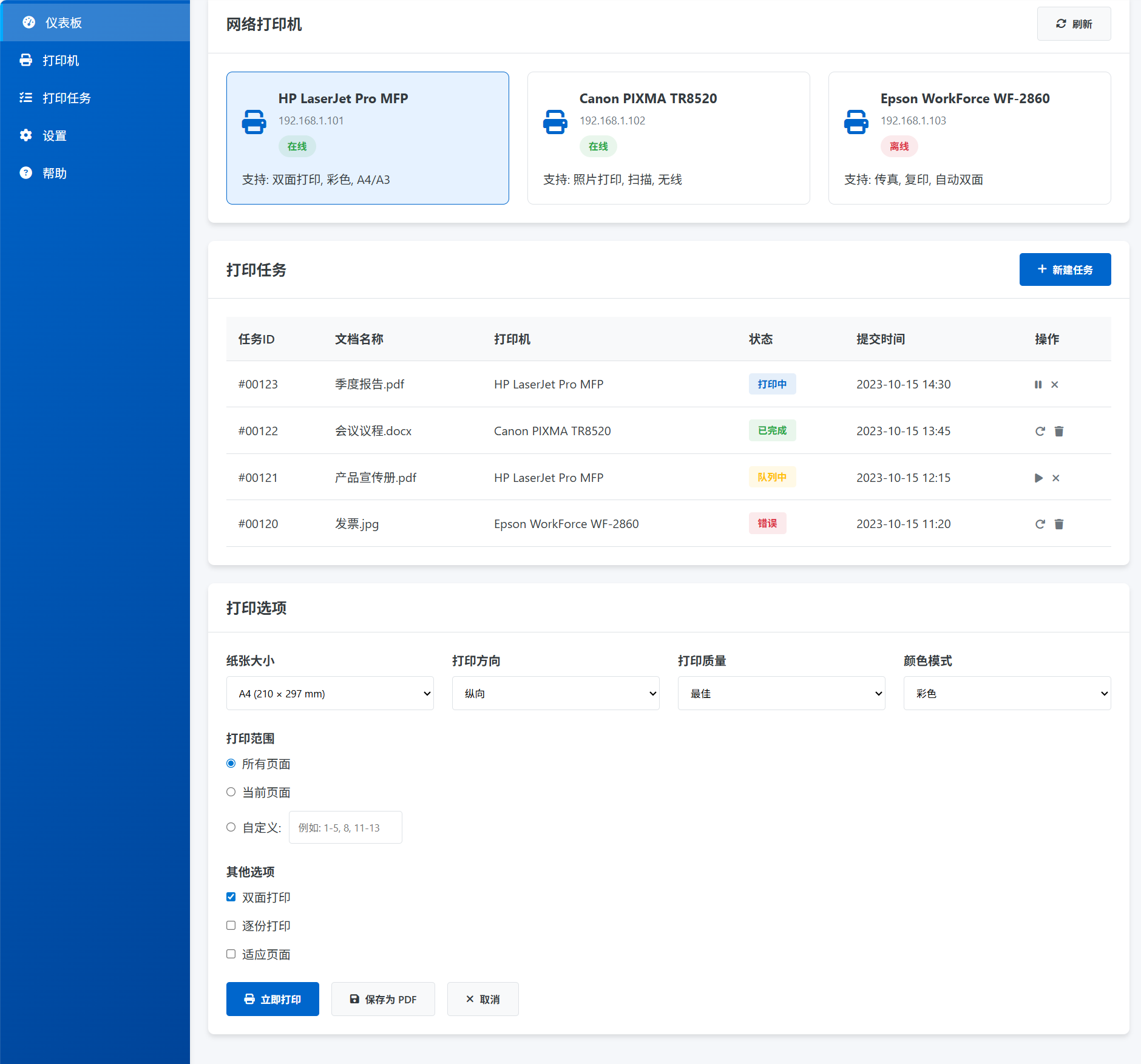
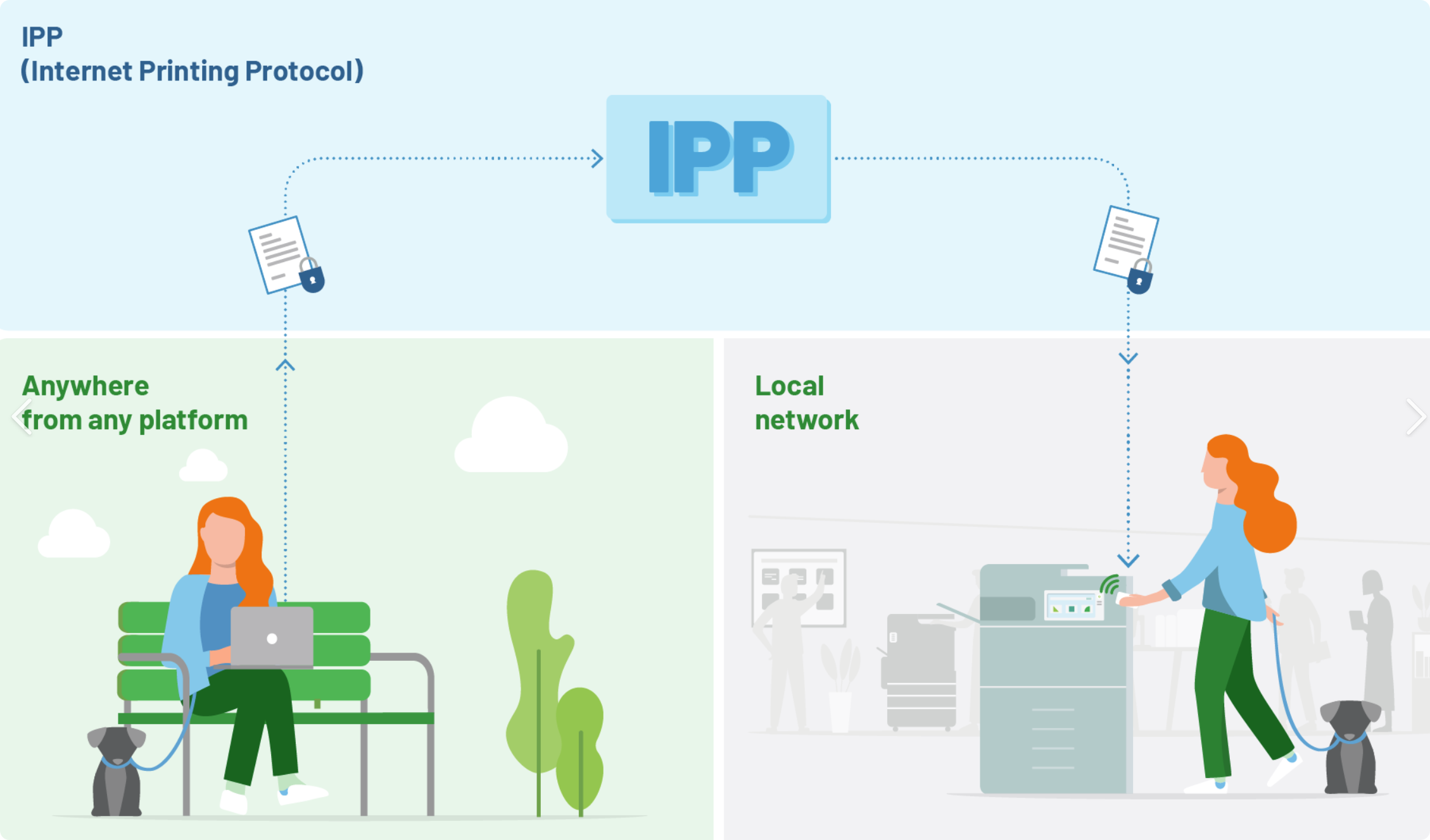
Internet Printing Protocol (IPP) 是一种网络打印协议,允许用户通过互联网或局域网打印文件,支持多种平台和设备的打印服务。IPP 旨在替代传统的打印协议,提供更强的功能和灵活性。其在 Windows 系统中的发展经历了几个关键的时间节点,以下是 IPP 在 Windows 中的发展时间线。
1. 1996年:IPP 的初步定义
- 背景:IPP 最初由互联网工程任务组(IETF)于 1996 年提出,目的是通过互联网进行打印任务的提交、查询和管理。IPP 允许打印机的远程管理和监控,支持 HTTP 协议的扩展,以便跨平台和设备打印。
- 标准化:1996 年,IETF 发布了关于 IPP 的初步草案,标志着它开始成为一个规范。
2. 1999年:IPP 1.0 的发布
- 版本发布:IPP 1.0 规范于 1999 年发布,标志着这一协议的正式标准化。此时,IPP 通过 HTTP 协议实现了打印作业的提交、状态查询、打印机管理等基本功能。
- Windows 支持:尽管 Windows 操作系统当时并没有原生支持 IPP,但它为后来集成 IPP 打下了基础。IPP 1.0 规范为打印机制造商提供了一个跨平台的标准,使得打印服务能够在不同操作系统之间共享。
3. 2000年:Windows 2000 对 IPP 的初步支持
- Windows 2000 引入 IPP 支持:虽然 Windows 2000 没有全面实现 IPP,但它引入了对打印服务的支持,为后来的版本提供了基础设施。用户可以通过 IPP 协议远程访问打印机并管理打印任务,尤其是在局域网环境中。
- 打印服务升级:Windows 2000 提供了改进的网络打印功能,并对 IPP 协议进行了初步集成,尤其是与 Windows Server 2000 的打印服务结合,使得 Windows 能够支持通过网络的打印。
4. 2003年:Windows Server 2003 和 IPP
- 更全面的集成:Windows Server 2003 引入了更强大的打印功能,开始支持基于 IPP 的远程打印。它允许用户通过 Internet 或局域网打印,改进了打印任务的管理与监控功能。
- IP 共享和远程打印:Windows Server 2003 在网络打印的设置和管理上提供了更大的灵活性,允许用户通过 IPP 协议提交打印作业,而无需依赖传统的本地打印机连接。
5. 2007年:Windows Vista 和 IPP 改进
- Windows Vista 对 IPP 支持的提升:Windows Vista 引入了对 IPP 1.1 及更高版本的支持,改进了打印任务的管理界面,并提供了更多的安全功能。例如,IPP 1.1 版本提供了加密和认证功能,使得用户在公共网络环境中打印时可以确保打印任务的安全性。
- “打印到网络”功能:Vista 允许用户直接通过 IPP 打印到远程打印机,而不需要安装额外的驱动程序。这为跨平台打印提供了更大的便利。
6. 2012年:Windows 8 和 Modern Printing
- 增强的 IPP 支持:Windows 8 进一步加强了对 IPP 的支持,特别是在移动设备和现代化的打印场景下。例如,支持云打印服务,可以将文档从云端直接发送到远程打印机。
- 云打印支持:随着 Windows 8 的发布,Microsoft 开始推动基于 IPP 的云打印(例如,Google Cloud Print)。这使得打印任务能够通过互联网直接从设备发送到任何支持 IPP 的打印机。
7. 2015年:Windows 10 和 IPP Everywhere
- IPP Everywhere:Windows 10 在发布时支持了 IPP Everywhere,这是一个基于 IPP 协议的标准,旨在简化设备之间的打印过程,使得用户无需安装特定的打印驱动即可通过 IPP 协议打印文件。IPP Everywhere 支持更广泛的打印机品牌和设备,并增强了跨平台打印的体验。
- 云打印与无线打印:Windows 10 通过 IPP 协议进一步优化了无线打印和移动设备的打印体验。例如,用户可以通过 Windows 10 中的“打印到 PDF”功能,将任何应用中的内容直接转换成 PDF 格式进行打印。
8. 2016年及以后:继续发展与云打印
- IPPS (IPP Secure):Windows 继续发展 IPP 的安全性,采用 IPP Secure(IPPS)协议,通过 HTTPS 加密打印任务数据的传输,增强了网络打印的安全性。
- 继续与云服务整合:Windows 系统继续集成云打印和 IPP 服务,使得跨设备、跨平台的打印更加便捷。例如,Windows 10 的“Microsoft Print to PDF”功能就支持通过 IPP 协议直接将内容打印到云端或网络打印机。
- 1996年:IPP协议首次提出,并在IETF标准化。
- 1999年:IPP 1.0 发布,开始得到广泛关注。
- 2000年:Windows 2000引入初步支持。
- 2003年:Windows Server 2003 提供全面的 IPP 支持。
- 2007年:Windows Vista 提升 IPP 支持,改进远程打印功能。
- 2012年:Windows 8 加强云打印与移动打印功能。
- 2015年:Windows 10 引入 IPP Everywhere,简化了设备之间的打印。
- 2016年及以后:持续发展 IPP 协议,增强安全性,完善与云打印服务的集成。
通过这些发展,IPP 在 Windows 系统中逐步成为一种重要的网络打印标准,提供跨平台、跨设备的灵活打印解决方案,且支持云打印和远程打印等现代化需求。
9. 2020年及以后:Windows 10 和 Windows 11 持续改进 IPP 支持
-
Windows 10 继续优化云打印功能:虽然 Windows 10 的云打印功能在早期得到了大力推广,但随着时间的推移,Microsoft 转向了更加注重现代云打印协议的发展,包括支持与 Google Cloud Print 的集成。然而,由于 Google Cloud Print 于 2020年12月停止服务,Microsoft 将更多的注意力转向了支持基于 IPP 的打印解决方案。
-
Windows 11 的推出:Windows 11 延续了 Windows 10 对 IPP Everywhere 的支持,同时加强了对打印机安全和隐私的保护。随着设备的多样化和打印需求的不断演变,Windows 11 进一步优化了打印服务,确保不同类型的设备可以无缝连接和共享打印资源。
10. 安全性与隐私
-
IPPS(IPP Secure):随着网络安全要求的提高,IPP 的安全性变得尤为重要。IPP Secure(IPPS)通过 HTTPS 协议对打印任务数据进行加密传输,确保用户的打印作业不被第三方窃取或篡改。Windows 系统将 IPPS 作为默认的打印传输方式之一,保证在公共网络环境下打印任务的安全性。
-
身份验证和授权:除了加密传输,Windows 也加强了对打印任务的身份验证和授权功能。对于企业用户,Windows 允许通过 Active Directory(AD)和其他身份认证机制控制打印权限,从而确保只有授权用户才能访问和使用特定的打印设备。
11. 打印虚拟化与远程打印
-
Windows 虚拟打印环境:随着虚拟化技术的发展,Windows 支持基于 IPP 的虚拟打印服务。这使得用户可以在虚拟机环境中远程打印,而无需将打印机与物理计算机直接连接。例如,在虚拟桌面基础设施(VDI)中,用户能够通过 IPP 协议将打印作业发送到位于本地或云端的打印机。
-
远程打印服务:除了云打印和虚拟打印环境外,Windows 还加强了对远程打印的支持。通过 IPP 协议,用户可以通过互联网将打印任务发送到远程办公室或家庭的打印机。这种远程打印功能在远程工作和灵活办公的环境中变得越来越重要。
12. 未来发展
-
更加智能的打印体验:随着人工智能和机器学习技术的进步,Windows 系统可能会进一步集成智能打印解决方案。例如,自动识别打印任务的类型并根据任务的优先级进行调度,或者通过智能设备管理打印机状态和性能,提前预测打印机故障并进行维护。
-
无驱动打印:虽然 IPP Everywhere 已经允许用户在无需安装专用驱动的情况下进行打印,但未来可能会有更多的操作系统和设备采用此类无驱动打印技术,使得用户能更便捷地通过任何设备、任何平台进行打印,进一步简化打印流程。
-
集成到智能家居生态系统:随着物联网(IoT)和智能家居技术的发展,打印机和其他办公设备可能会越来越多地融入智能家居生态系统。Windows 可能会加强对智能打印设备的支持,允许用户通过语音助手或自动化流程来管理打印任务。
随着技术的不断演进,IPP 协议在 Windows 系统中的发展呈现出越来越多样化的趋势。Windows 从最初的基本支持,到引入云打印、移动打印、虚拟打印,再到现在的无驱动打印和安全性增强,逐步发展成为一个支持广泛设备和服务的强大平台。未来,随着智能化和无缝连接的普及,打印技术可能会变得更加智能和自动化,从而进一步提升用户体验。
Windows 系统通过 IPP 协议不断创新和优化,适应了不断变化的网络打印需求,从传统的局域网打印,到云打印,再到远程打印和虚拟打印,Windows 的打印技术始终在支持更广泛的设备和更复杂的使用场景。
在 Windows 系统中,IPP(Internet Printing Protocol)提供了一种通过网络进行打印的标准方法。IPP 是基于 HTTP 协议的一种打印协议,旨在简化网络打印的设置并提供更广泛的兼容性。以下是 IPP 在 Windows 中的完整逻辑链,展示了如何通过该协议进行打印任务的处理。
1. 用户启动打印任务
- 用户行为:用户从 Windows 设备(如 PC 或手机)上打开文档或图片,选择打印操作。
- 打印设置:用户选择目标打印机,并配置打印设置(例如纸张大小、打印质量、打印份数等)。
- 应用程序与打印机通信:Windows 操作系统通过打印管理器(如 Windows 打印后台)将用户的打印任务传送给相应的打印机。这个过程中,Windows 可能通过 IPP 协议来与打印机或打印服务器通信。
2. 传输到打印服务器(IPP 打印队列)
- 网络请求:在大多数情况下,打印请求会被发送到一个打印服务器。此服务器运行打印服务,负责接收和管理来自用户的打印任务。
- IPP 协议使用:Windows 在发送打印任务时,利用 IPP 协议进行通信。通常,打印机或打印服务器会暴露一个 IPP 服务端点,用户的打印请求通过该端点提交。IPP 协议通过 HTTP 或 HTTPS 实现数据传输,确保打印任务能够跨网络传递。
- 例如:打印请求 URL 格式可能为
ipp://printer.example.com/ipp/print,其中包含目标打印机的 IP 地址和对应的打印队列。
- 例如:打印请求 URL 格式可能为
3. 打印任务传递到打印机
- IPP 请求解析:打印服务器解析来自客户端的 IPP 请求。这通常涉及请求的验证、任务的格式转换、和打印设置的确认。服务器会根据请求的信息(如文档格式、纸张类型等)准备任务。
- 打印任务提交:一旦服务器处理完请求,它会通过 IPP 将打印任务传递给物理打印机。此时,打印机可能会开始加载文档并进行打印操作。
4. 打印机处理打印任务
- 打印任务接收:打印机接收到打印任务后,会根据任务的具体设置进行操作(如选择纸张大小、颜色模式、打印份数等)。此过程是根据打印机自身的硬件特性来执行的。
- 反馈与确认:打印机在开始打印任务后,通常会通过 IPP 协议向打印服务器反馈任务的状态(如正在打印、已完成、错误等)。这种状态信息通常会以 IPP 状态响应的方式返回给客户端,确保用户了解打印进程。
5. 打印结果反馈给用户
- 任务完成:当打印机完成打印任务后,打印机或打印服务器通过 IPP 协议通知客户端打印任务已成功完成。
- 状态更新:如果出现错误(例如打印机卡纸或墨水不足),服务器会通过 IPP 协议返回错误消息。Windows 打印服务会通过用户界面或通知系统向用户显示这些信息。
6. 任务监控与管理
- 任务监控:Windows 中的打印后台管理工具(如“打印机和扫描仪”设置)允许用户查看打印队列,监控正在进行的打印任务,并执行管理操作(例如取消任务、暂停或重新启动任务等)。
- 远程管理:通过 IPP 协议,用户也可以远程管理打印任务。例如,用户可以从任何支持 IPP 的设备上访问打印机,查看任务状态,甚至取消任务。IPP 支持的安全机制(如身份验证)可以确保这些远程操作仅限于授权用户。
7. 安全与加密
-
IPP Secure(IPPS):为了确保在公共网络中传输时打印任务的数据安全,Windows 还支持 IPP Secure(即通过 HTTPS 加密的 IPP)。在这种模式下,所有的打印任务和状态信息都经过加密传输,防止被中间人攻击或数据泄露。
- 身份验证:除了加密,IPP 协议还支持身份验证,确保只有授权用户才能发送打印任务。Windows 中的身份验证通常依赖于域控制器或 Active Directory 来验证用户的权限。
8. 支持的打印功能
- 任务队列管理:IPP 协议还支持打印任务队列的管理功能。例如,任务可以按优先级排队,或者用户可以修改打印任务的顺序。
- 纸张管理:通过 IPP,Windows 可以查询打印机的可用纸张大小、类型等信息,并在打印时进行选择。这使得打印过程更加灵活和个性化。
9. 远程与虚拟打印
- 远程打印:通过 IPP,用户可以在不同网络环境下远程发送打印任务。例如,用户可以在家中通过互联网将打印任务发送到公司或学校的打印机。
- 虚拟打印机支持:在虚拟化环境中,IPP 允许用户在虚拟机中打印任务。无论用户身处何地,只要虚拟机支持 IPP,就能够将任务发送到网络中的打印机。
IPP 在 Windows 中的流程
- 用户发起打印任务并配置设置。
- Windows 通过 IPP 协议将打印任务发送至打印服务器或打印机。
- 打印服务器处理并传递任务给打印机。
- 打印机执行任务并向打印服务器反馈状态信息。
- 打印服务器向用户返回任务完成或错误信息。
- 用户可监控和管理打印任务,包括取消、暂停等。
- 安全措施(如 IPPS 和身份验证)确保任务的安全和私密性。
- 支持远程打印和虚拟打印,进一步增强打印的灵活性。
这一完整的逻辑链展示了 Windows 操作系统如何通过 IPP 协议实现网络打印,从用户发起打印任务到任务完成,确保过程中的高效、安全和可管理性。
IPP(Internet Printing Protocol,互联网打印协议)作为一种广泛使用的打印协议,在多个平台和设备之间提供了便捷的打印服务。虽然它本身是为了提供高效和安全的打印服务而设计,但在实践中,也存在一些潜在的安全漏洞和威胁。以下是一些可能与 IPP 相关的漏洞和攻击方式:
1. 身份认证不足
IPP 协议可能存在身份验证不足的情况,导致未经授权的用户可以访问打印机或打印服务。攻击者如果能绕过身份验证机制,可能会:
- 提交恶意的打印作业。
- 获取或修改打印作业的内容。
- 通过执行恶意操作,导致打印机设备故障或网络资源被滥用。
解决方案:使用更强的身份验证机制(如基于证书的认证或双因素认证),确保只有授权用户能够提交打印任务或管理打印机。
2. 信息泄露
由于 IPP 协议基于 HTTP 或 HTTPS 进行通信,在没有加密的情况下,攻击者可能会通过中间人攻击(Man-in-the-Middle,MITM)截取传输中的敏感信息。这些信息可能包括打印作业的内容、用户身份、打印机配置等。
解决方案:使用 SSL/TLS 加密传输(即 HTTPS)来防止数据在传输过程中被截获。
3. 拒绝服务(DoS)攻击
攻击者可能通过向打印机或打印服务器发送大量无效的请求或故意破坏的打印作业来导致打印服务的拒绝服务。这种攻击可能导致打印机资源耗尽,影响业务的正常运营。
解决方案:使用速率限制、过滤器和防火墙来防止恶意流量。并对打印机或打印服务进行适当的日志记录,便于检测和响应异常活动。
4. 远程代码执行(RCE)漏洞
一些实现 IPP 协议的打印服务可能存在远程代码执行漏洞。攻击者可以通过构造恶意请求或利用协议解析中的缺陷,在打印服务器或打印机上执行任意代码。这可能会导致攻击者完全控制目标系统。
解决方案:及时安装安全补丁和更新,修复已知漏洞。对输入进行严格验证,避免代码注入攻击。
5. 服务配置错误
错误配置的打印服务可能会导致严重的安全问题。例如,如果打印服务被配置为允许来自未授权网络的打印作业,或者打印机公开暴露在互联网上,攻击者可能会通过这些配置漏洞来滥用资源或进行攻击。
解决方案:确保打印服务的配置遵循最佳安全实践,如限制访问源、使用防火墙来隔离设备、强制使用身份验证机制。
6. 打印作业篡改
在某些情况下,攻击者可以拦截并修改正在传输的打印作业内容。这可能导致敏感信息泄露,或者在打印的文件中插入恶意内容。
解决方案:使用加密通信(如 SSL/TLS)来保护打印作业内容的传输。并加强打印服务对作业内容的完整性验证。
7. 未授权访问打印机属性
一些 IPP 实现可能允许攻击者通过 API 查询打印机的配置、工作状态以及其他敏感信息。如果没有适当的授权控制,攻击者可能获取到打印机的详细信息,用于进一步的攻击。
解决方案:对打印机属性访问进行严格控制,并确保仅授权用户能够访问敏感的设备信息。
8. 固件和软件漏洞
打印机和打印服务器的固件和软件可能包含漏洞,攻击者可以利用这些漏洞远程入侵系统或获取敏感数据。此类漏洞可能由于打印设备缺乏定期更新或厂商未及时修复已知问题而得以利用。
解决方案:定期更新设备固件和打印服务软件,确保所有已知漏洞都得到及时修复。
9. 供应链攻击
攻击者可能会通过向打印机设备或打印服务器植入恶意软件来发起攻击,尤其是当设备通过供应链渠道购买时。这种攻击可能会对组织的所有打印机和打印服务造成影响。
解决方案:确保从可信的供应商购买设备,并对设备进行安全性审查。同时加强供应链的安全控制,防止恶意软件入侵。
10. 跨站请求伪造(CSRF)攻击
一些 IPP 服务可能存在 CSRF 漏洞,攻击者可以诱使用户执行未经授权的操作,如提交恶意打印作业、删除打印作业等。
解决方案:在所有的请求中使用防CSRF的机制,如令牌(Token)来防止这类攻击。
尽管 IPP 协议本身为打印服务提供了许多便利,但也可能带来一些安全风险。为了确保 IPP 服务的安全性,管理员需要定期评估和修复潜在的漏洞,采取适当的安全措施,如加密传输、强身份验证、输入验证、更新和补丁管理等。
IPP(Internet Printing Protocol,互联网打印协议)的起源可以追溯到20世纪90年代末,当时需要解决如何在网络环境中更有效地管理打印机和打印任务的问题。以下是IPP的起源和发展历程:
-
背景: 在1990年代,随着互联网和局域网(LAN)的普及,网络打印成为许多组织和企业的需求。传统的打印协议(如LPR和LPD)在网络环境中虽然可以工作,但存在很多局限性,例如无法高效地管理多个打印任务,无法提供详细的打印作业状态,缺乏对多种打印机特性(如颜色、纸张尺寸等)的支持。
-
需求: 为了应对这些局限,业界需要一个更为强大、灵活和标准化的协议。尤其是随着企业的IT环境日益复杂,管理大量网络打印机和打印任务变得越来越重要,IPP作为一种协议的需求逐渐浮现。
-
初步构想: 1996年,美国的Internet Engineering Task Force(IETF)组织开始研究互联网打印的标准,提出了基于HTTP的打印协议,以便能够更好地集成到基于互联网的环境中。这项工作由IETF的Printer Working Group(PWG)主导,该工作组旨在创建一个可用于互联网打印的标准协议。
-
IPP的定义和标准化: 经过多年的讨论和开发,IPP协议最终在1999年发布了第一个版本——IPP/1.0。这个版本明确了使用HTTP作为传输协议,支持在网络中进行打印任务的提交、管理和查询等基本功能。
-
协议的扩展与发展: 随着打印需求的不断变化和发展,IPP协议不断得到改进和扩展:
- IPP/1.1(2001年)引入了更多的功能,如作业状态查询、作业取消等。
- IPP/2.0(2007年)加强了作业管理和打印机管理功能,支持更复杂的打印任务和认证方式。
- 后续版本(如IPP/2.1和IPP/2.2)进一步提升了协议的性能,增强了安全性和管理能力,支持更多的打印机特性和打印任务要求。
-
IPP的应用: 由于其良好的扩展性、灵活性和互联网集成能力,IPP逐渐成为现代网络打印的标准协议。许多打印机厂商和打印软件供应商都支持IPP,成为打印设备管理和作业处理的核心协议之一。
IPP起源于对网络打印管理需求的不断增长,旨在提供一个高效、灵活和标准化的协议来支持互联网打印。它的不断发展和完善,推动了网络打印技术的进步,成为当今网络打印解决方案的重要组成部分。
IPP(Internet Printing Protocol)自发布以来,经历了多个发展阶段,不断扩展其功能和应用场景。以下是IPP发展的主要阶段:
1. IPP/1.0 (1999年)
-
定义:IPP/1.0是第一个公开发布的版本,标志着Internet Printing Protocol的诞生。它的设计目的是提供一个基于互联网的打印解决方案,能够支持打印作业的提交、查询、管理等基本功能。
-
关键特性:
- 使用HTTP协议作为传输协议,能够在互联网环境中进行打印操作。
- 支持基本的打印作业提交和管理功能。
- 允许用户查看打印作业的状态。
-
局限性:虽然提供了基本的打印功能,但在多种打印任务管理和打印机功能的支持方面相对简单。
2. IPP/1.1 (2001年)
-
定义:在IPP/1.0的基础上,IPP/1.1增加了更多的功能和改进,尤其是在打印作业的管理和控制方面。
-
关键特性:
- 引入了打印作业的状态查询功能,用户可以查询作业的状态(例如“正在打印”、“已完成”等)。
- 提供作业取消、暂停、恢复等功能,增加了打印任务的管理能力。
- 允许用户设置更多的打印选项,如颜色模式、纸张尺寸等。
- 支持更多的打印作业类型和任务优先级。
-
优势:提供了更强大的管理功能,适应了网络环境中多种打印任务的需求。
3. IPP/2.0 (2007年)
-
定义:IPP/2.0是对IPP/1.x版本的重要改进,标志着协议向更复杂的打印需求和更高效的管理方式发展。
-
关键特性:
- 引入了作业和打印机管理功能,可以支持更复杂的打印任务和打印机管理需求。
- 支持更强的身份验证和安全性,例如通过SSL/TLS加密数据传输。
- 更详细的作业属性和状态信息,能够更好地支持企业级的打印管理。
- 支持多种打印机特性,如颜色打印、双面打印、纸张处理等高级功能。
-
优势:适应了大型企业和高需求用户的需求,提升了打印任务的安全性、管理能力和功能性。
4. IPP/2.1 (2010年)
-
定义:IPP/2.1在IPP/2.0的基础上进行了优化,进一步扩展了打印机管理和作业控制功能。
-
关键特性:
- 引入了更多打印机描述和控制选项,能够支持更多高级功能。
- 改进了打印机的状态和任务管理,增强了作业优先级管理和作业依赖关系的支持。
- 更强的安全特性,提供更多的认证和授权机制。
-
优势:进一步加强了打印机管理能力,使得企业用户能够更高效地处理复杂的打印任务。
5. IPP/2.2 (2016年)
-
定义:IPP/2.2是最新的版本,继续优化了打印作业的管理,并引入了更多的功能以提高协议的兼容性和可扩展性。
-
关键特性:
- 支持更细粒度的打印控制,例如对纸张、颜色、质量等特性的更精确管理。
- 引入了作业和打印机的更高级别配置选项,允许管理员配置和控制更多的打印机功能。
- 改进了安全性,支持更多的身份验证和加密选项。
- 兼容性提升,能够更好地与不同的打印设备和操作系统进行集成。
-
优势:满足了现代企业和高性能打印环境的需求,提供了更加灵活、可靠的打印解决方案。
从IPP/1.0到IPP/2.2,协议逐步增强了其功能性和安全性,逐渐适应了从个人用户到大型企业的各种需求。IPP不断扩展其在打印任务管理、打印机配置、作业控制以及安全性方面的能力,使得它成为一种广泛应用于互联网和企业打印环境的标准协议。
IPP(Internet Printing Protocol)是一个用于在网络中进行打印操作的协议。IPP有多个版本,每个版本在功能和特性上都有不同的改进和变化。以下是一个表格,展示了IPP不同版本之间的差异:
| 特性/版本 | IPP/1.0 | IPP/1.1 | IPP/2.0 | IPP/2.1 | IPP/2.2 |
|---|---|---|---|---|---|
| 发布年份 | 1999 | 2001 | 2007 | 2010 | 2015 |
| 支持的协议 | HTTP/1.1 | HTTP/1.1 | HTTP/1.1 / HTTPS | HTTP/1.1 / HTTPS | HTTP/1.1 / HTTPS |
| 身份验证 | 无 | 基本身份验证(Basic) | 支持认证(如Digest) | 更强的认证支持(如OAuth) | 更强的认证支持(如OAuth) |
| 打印作业 | 基本打印作业支持 | 增强的作业管理 | 完整的作业管理与控制 | 增强的作业队列支持 | 更强的作业队列和管理功能 |
| 作业状态 | 简单的作业状态 | 增强的作业状态 | 详细的作业状态支持 | 完全的作业状态跟踪 | 更精细的作业状态和处理 |
| 作业取消 | 无 | 支持取消作业 | 支持取消作业 | 更精确的作业取消控制 | 更精确的作业取消控制 |
| 任务查询 | 无 | 支持查询作业状态 | 完整的查询功能 | 增强的查询过滤功能 | 更强的查询功能 |
| 打印机管理 | 无 | 支持基本管理 | 支持详细管理 | 更丰富的管理功能 | 更高效的管理功能 |
| Job Attributes | 基本作业属性 | 增强的作业属性 | 增强的作业属性与操作 | 完善的作业属性与操作 | 更多高级作业属性支持 |
| 打印任务 | 简单的打印请求 | 支持更多任务请求 | 支持复杂任务请求 | 支持更复杂任务的请求 | 完善的任务请求支持 |
| 多媒体支持 | 无 | 增强的多媒体支持 | 强化的多媒体打印支持 | 支持复杂多媒体格式 | 支持多种现代多媒体格式 |
说明:
- IPP/1.0:最早的版本,支持基础的打印功能,身份验证和作业管理功能较为简单。
- IPP/1.1:增强了作业管理功能,引入了身份验证和作业状态查询等新特性。
- IPP/2.0:全面增强了作业管理、作业取消、打印机管理等功能,支持HTTPS,增加了认证方式。
- IPP/2.1:增加了更强的身份验证和作业状态跟踪功能,扩展了作业队列和查询的功能。
- IPP/2.2:提供了更多的管理功能和更强的多媒体支持,改进了对现代打印任务的支持。
每个版本的差异都使得IPP协议能更好地支持复杂的网络打印环境。
IPP(Internet Printing Protocol) 是一种网络打印协议,旨在允许用户通过网络提交、管理和控制打印作业。它基于 HTTP/1.1 协议,并采用 XML 格式传输打印任务和相关信息。IPP 的底层原理主要涉及以下几个方面:
1. 通信协议:HTTP
IPP 使用 HTTP(超文本传输协议)作为其传输协议。HTTP 本身是一个应用层协议,广泛用于 Web 浏览器和 Web 服务器之间的通信。使用 HTTP 协议的主要优势是其广泛支持和与现有的 Web 基础设施的兼容性。
- 请求/响应机制:IPP 与 HTTP 一样,使用请求/响应模式。在 IPP 中,客户端(如计算机、手机或打印服务器)向打印机服务器发送请求,打印机服务器根据请求返回响应。
- 状态码:IPP 继承了 HTTP 的状态码标准,如
200 OK表示成功,400 Bad Request表示请求格式错误,404 Not Found表示资源未找到等。
2. 数据格式:IPP 请求和响应
- 请求格式:IPP 请求包含了许多字段和操作参数,如打印作业的配置、打印机设置、作业优先级等。这些请求在 XML 或者二进制格式中传输。
- 响应格式:打印机服务器返回的响应同样包括 XML 或二进制数据,包含打印作业的状态、错误信息等。
3. 操作和任务
IPP 定义了多个操作类型,这些操作通过请求传递给打印机(或打印服务)。每个请求代表一种操作或任务,常见的操作有:
- Print-Job:提交一个新的打印作业。
- Cancel-Job:取消一个已提交的打印作业。
- Pause-Printer:暂停打印机的打印任务。
- Resume-Printer:恢复打印机的打印任务。
- Get-Job-Attributes:查询打印作业的状态或属性。
- Get-Printer-Attributes:查询打印机的状态或属性。
每个操作的请求可能会包括作业的属性,如纸张大小、打印质量、打印模式(黑白或彩色)等,而响应则会提供操作结果和状态信息。
4. 作业管理与打印机管理
IPP 不仅支持打印作业的提交,还允许管理和控制打印机的状态和配置。打印机可以通过 IPP 提供其当前状态、功能、支持的选项等信息,供客户端查询和选择。常见的管理功能有:
- 打印机状态查询:例如查询打印机是否处于空闲、忙碌或故障状态。
- 作业查询与管理:查询某个作业的状态,或进行操作如暂停、恢复、删除。
- 支持的选项:打印机支持的纸张大小、颜色模式、双面打印等。
5. 安全性:认证与加密
IPP 协议支持多种安全机制,确保数据的机密性和完整性:
- 认证:IPP 可以使用 Basic Authentication 或 Digest Authentication 等认证机制来验证用户身份。
- 加密:可以使用 SSL/TLS(安全套接字层/传输层安全协议)对数据传输进行加密,确保敏感信息不会在网络中被窃听或篡改。
6. 扩展性与可定制性
IPP 是一个灵活的协议,它能够支持多种不同类型的打印机和任务管理需求。通过扩展属性和操作,IPP 可以适应不同的打印环境。例如,IPP 可以通过扩展增加对特定打印机特性(如水印打印、封面页等)的支持。
另外,IPP 还支持用户自定义扩展,因此厂商可以在协议的基础上加入自己特定的功能和操作,而不会影响协议的兼容性。
7. 网络拓扑支持
IPP 是基于 客户端-服务器模型 设计的。客户端通过网络向服务器(即打印机或打印服务)发送请求,并接收响应。IPP 可以支持多种网络拓扑结构,包括:
- 局域网(LAN)环境:适用于内部网络中的打印任务。
- 广域网(WAN)环境:适用于跨越地理位置的远程打印需求。
- 互联网:通过公网进行的远程打印服务,可以支持云打印等服务。
8. 打印作业的生命周期
打印作业的生命周期包括作业的创建、查询、管理以及最终完成。IPP 支持作业的以下生命周期阶段:
- 作业提交:用户通过客户端向打印机提交打印作业。
- 作业查询:用户可以查询作业的当前状态(例如,已打印、待打印、出错等)。
- 作业管理:在作业提交后,用户可以对作业进行管理操作,例如暂停、取消或重新启动作业。
- 作业完成:当作业打印完成后,打印机返回完成的状态,并释放相关资源。
IPP 协议的底层原理涉及基于 HTTP 协议的通信机制,定义了丰富的操作和任务管理功能,支持作业和打印机的查询、管理以及状态反馈。通过使用 XML 或二进制格式传输数据,IPP 能够适应各种网络环境,并通过多种安全机制保证数据的安全性。它的设计具有高度的可扩展性,能够满足不同用户和打印机厂商的需求。
IPP(Internet Printing Protocol)架构设计是基于客户端-服务器模型的。它为打印服务提供了灵活、标准化的网络通信方式,使得不同类型的打印设备和打印作业能够通过网络进行管理。下面是 IPP 架构的详细介绍,包括其主要组件、流程和功能:
1. IPP 架构的主要组件
IPP 架构主要由以下几个组件组成:
a. 客户端(Client)
- 功能:客户端是发起打印请求的设备或应用程序。用户通过客户端向服务器提交打印作业、查询作业状态或管理打印机设置等。
- 示例:个人计算机、移动设备、打印管理软件等。
b. 打印服务(Printer Service)
- 功能:打印服务(通常为打印机或打印服务器)是实现打印功能的设备或应用。它通过网络接收来自客户端的打印任务,并根据任务的要求执行打印操作。
- 示例:网络打印机、打印机服务器。
c. 打印机(Printer)
- 功能:打印机是物理设备,执行实际的打印作业。打印机与打印服务紧密集成,可以接收任务并生成打印输出。
- 示例:激光打印机、喷墨打印机、复合打印机等。
d. 打印队列(Print Queue)
- 功能:打印队列是一个任务管理系统,用于存储和排序等待打印的作业。打印服务通过队列来管理打印作业的执行。
- 示例:打印机管理系统中的作业队列。
e. 打印作业(Print Job)
- 功能:打印作业是通过客户端提交的具体任务,包含了打印内容、设置(如纸张大小、颜色模式等)以及优先级等信息。
- 示例:用户提交的文档打印任务。
f. 打印任务(Print Task)
- 功能:打印任务是打印作业的具体执行,通常是将文档的页面内容转化为可打印的格式并输出到打印机。
- 示例:页面渲染、排版等。
2. IPP 协议的工作流程
IPP 协议遵循客户端-服务器的请求/响应模式,主要流程如下:
a. 客户端发起请求
客户端通过 HTTP 请求向打印服务发送各种操作指令,如提交打印作业、查询打印作业状态等。常见的操作包括:
- Print-Job:提交一个打印作业。
- Cancel-Job:取消一个正在进行的打印作业。
- Pause-Printer:暂停打印机。
- Get-Printer-Attributes:获取打印机的属性(如状态、配置等)。
b. 打印服务处理请求
打印服务收到请求后,进行相应的处理。对于打印作业请求,它将作业放入打印队列并开始打印。对于查询请求,它将返回当前打印机状态或作业状态。
c. 返回响应
打印服务将处理结果以 HTTP 响应的方式返回给客户端。响应的内容通常包括状态信息和可能的错误信息。常见的响应包括:
- 成功响应:如返回
200 OK,表示请求成功。 - 错误响应:如返回
400 Bad Request或404 Not Found,表示请求格式错误或资源不存在。
d. 打印作业执行
一旦作业被成功提交并确认,打印服务将从队列中取出作业并传递给打印机执行实际的打印任务。此时,作业的进度可以通过 IPP 查询。
e. 作业完成与状态更新
打印作业完成后,打印机会返回一个作业完成的状态,客户端可以查询并确认作业是否完成,或查看打印机的错误状态(如缺纸、卡纸等)。
3. IPP 协议的核心操作
IPP 协议定义了一些核心操作,用于与打印机或打印服务交互。这些操作包括但不限于以下几种:
- Print-Job:提交一个打印作业。
- Cancel-Job:取消一个指定的打印作业。
- Pause-Printer:暂停打印机的打印操作。
- Resume-Printer:恢复打印机的打印操作。
- Get-Printer-Attributes:获取打印机的当前状态和配置。
- Get-Job-Attributes:查询指定打印作业的状态或属性。
- Create-Printer:在打印服务中创建一个新的打印机。
- Delete-Printer:删除已存在的打印机。
4. IPP 安全性
IPP 协议支持多种安全性机制,确保数据传输的安全性。常见的安全措施包括:
a. 认证(Authentication)
IPP 协议可以使用 HTTP 基本认证(Basic Authentication)或摘要认证(Digest Authentication)来验证用户身份,确保只有授权用户能够提交打印作业或执行管理操作。
b. 加密(Encryption)
为了保护数据的机密性,IPP 可以通过 SSL/TLS(安全套接字层/传输层安全协议)对传输中的数据进行加密,防止数据在传输过程中被窃听或篡改。
c. 访问控制(Access Control)
IPP 还可以结合访问控制机制,限制哪些用户可以访问打印服务,哪些用户具有管理权限等。
5. IPP 扩展性与灵活性
IPP 协议非常灵活,支持多种扩展和自定义。厂商可以在标准协议的基础上扩展新的属性和操作,以满足特定的打印需求。例如,某些打印机可能支持双面打印、页面缩放、彩色打印等额外功能,这些功能可以通过扩展的 IPP 操作进行支持。
6. IPP 在实际应用中的场景
- 企业网络中的打印服务:IPP 支持跨平台的打印环境,企业可以利用 IPP 让不同操作系统和设备(如 Windows、Mac、Linux)共享打印机资源。
- 云打印服务:IPP 可以支持互联网打印,实现远程打印和云打印服务。
- 移动设备打印:IPP 支持移动设备如智能手机、平板电脑等通过网络连接到打印机进行打印操作。
IPP 协议的架构是一个基于客户端-服务器模型的结构,旨在提供灵活的打印作业管理和打印机控制功能。通过标准化的操作和扩展机制,IPP 支持多种打印需求,并能够适应不同的打印环境和设备。其安全性和可扩展性使得它成为一种广泛应用的网络打印协议,能够满足个人和企业的打印需求。
IPP(Internet Printing Protocol,互联网打印协议)是一个标准的网络协议,用于通过网络与打印机进行通信,支持打印作业提交、打印机管理、作业监控等功能。IPP 基于 HTTP 协议,并扩展了许多专门用于打印的操作,使得打印机和打印任务管理更加灵活和可控。下面详细介绍 IPP 的框架。
1. IPP 框架概述
IPP 是一个客户端-服务器架构,它允许客户端与打印机或打印服务之间通过网络进行交互。这个框架使得用户可以通过不同的设备和平台,发送打印作业、查询打印状态、管理打印机等。
a. 客户端(Client)
- 客户端是发起打印任务的设备或应用程序,如个人计算机、移动设备、工作站等。客户端通过 IPP 协议向服务器发送请求,发起打印作业、查询打印状态等。
b. 打印服务(Print Service)
- 打印服务通常是指打印服务器,它是处理客户端请求的中介。打印服务接收来自客户端的请求,管理打印任务和打印机,最终完成打印操作。
c. 打印机(Printer)
- 打印机是实际执行打印任务的设备。它接收打印作业并执行打印输出。打印机可能是独立的网络打印机,或者连接到打印服务器上的打印设备。
d. 打印作业(Print Job)
- 打印作业是客户端请求的具体任务,包括打印内容、页面设置、优先级等信息。每个打印作业有一个唯一的作业 ID,便于管理和监控。
e. 打印队列(Print Queue)
- 打印队列是打印作业的存储和管理系统。所有待打印的作业都被暂存于队列中,按顺序进行打印。打印服务会在队列中处理作业,直到作业被完成或取消。
f. 操作(Operations)
- IPP 提供了一系列操作,用于管理打印作业和打印机,如提交打印作业、查询打印机状态、取消打印作业等。
2. IPP 协议的基本操作
IPP 协议包括一组定义良好的操作,用于客户端与打印服务进行交互。这些操作通过 HTTP 请求和响应来实现。主要的操作包括:
a. Print-Job
- 用于提交一个打印作业。客户端向打印服务提交一个新的打印任务,并指定要打印的内容和设置。
b. Cancel-Job
- 用于取消一个已提交的打印作业。当客户端决定不再打印某个作业时,可以通过这个操作来终止该作业。
c. Pause-Printer
- 暂停打印机的操作。可以用来停止正在执行的打印任务,直到恢复打印。
d. Resume-Printer
- 恢复暂停状态下的打印机操作。通过此操作可以继续暂停后的打印任务。
e. Get-Printer-Attributes
- 获取打印机的属性和状态信息。客户端可以使用此操作查询打印机当前的状态、配置、支持的功能等。
f. Get-Job-Attributes
- 查询打印作业的状态或属性,客户端可以查看特定打印作业的当前状态、执行进度、优先级等信息。
g. Create-Printer
- 创建一个新的打印机。在打印服务中配置并添加新的打印机设备。
h. Delete-Printer
- 删除一个已经注册的打印机。客户端或管理员可以使用此操作删除不再使用的打印机设备。
3. IPP 框架的工作流程
IPP 的工作流程是基于客户端与服务器之间的请求和响应模式,主要包括以下步骤:
a. 客户端发起请求
客户端通过 HTTP 向打印服务发送请求。请求可以是打印作业的提交、查询打印机或作业状态、暂停或取消打印作业等。
b. 打印服务处理请求
打印服务接收到请求后,会根据操作类型进行处理。例如,若是提交打印作业请求,打印服务会将作业存入打印队列,并开始执行打印任务;若是查询请求,打印服务会返回相应的状态信息。
c. 返回响应
打印服务根据处理结果返回响应给客户端。响应可能包含任务成功的状态信息,或在出现错误时返回错误信息。
d. 作业执行和状态更新
在提交打印作业后,打印服务会根据打印机的状态执行作业。客户端可以定期查询作业状态,或者等到作业完成后接收通知。
4. IPP 的安全性
为了确保 IPP 的安全性,协议支持多种安全机制:
a. 认证(Authentication)
- IPP 支持使用 HTTP 基本认证或摘要认证,以确保只有授权用户才能提交打印作业或访问打印机管理功能。
b. 加密(Encryption)
- IPP 支持通过 SSL/TLS 来加密传输的数据,确保数据的安全性,防止在传输过程中被窃听或篡改。
c. 访问控制(Access Control)
- 打印服务可以根据用户的身份和角色限制访问权限。例如,只有管理员才能执行打印机管理操作,而普通用户只能提交打印作业。
5. IPP 的扩展性和灵活性
IPP 协议非常灵活,支持厂商根据需求扩展协议功能。例如,除了标准的打印作业操作,厂商可以通过扩展定义新的操作或属性,以支持更复杂的打印需求,如双面打印、作业优先级、用户认证等。
6. IPP 的实际应用场景
IPP 被广泛应用于多种打印环境,包括:
- 企业网络中的打印服务: 企业可以通过 IPP 实现不同操作系统和设备之间的打印互通。
- 移动设备打印: 通过 IPP,移动设备可以与支持 IPP 的打印机进行远程打印。
- 云打印: IPP 支持通过互联网进行打印,用户可以在任何地方提交打印任务到云打印机。
IPP 协议的框架采用客户端-服务器模式,通过一系列标准操作实现对打印作业和打印机的管理。其开放性和扩展性使得它在不同的打印环境中广泛应用。随着网络打印需求的增加,IPP 提供了一种高效、安全、灵活的打印解决方案,尤其适用于跨平台、分布式的打印环境。
在Windows Server操作系统中,IPP(Internet Printing Protocol)组件是一种网络打印服务,允许用户通过互联网或局域网访问和管理打印机。以下是有关IPP组件功能、作用以及如何配置的一些信息:
1. 功能和作用:
-
远程打印服务:IPP组件允许用户通过网络远程连接到打印机并发送打印任务,无需直接连接到打印机。
-
跨平台支持:由于IPP是一个标准的网络协议,因此可以在各种操作系统上实现和使用,包括Windows、Linux和Mac等。
-
简化管理:通过IPP组件,管理员可以集中管理和配置网络中的打印设备,包括设置权限、监控打印队列等。
2. 配置方法:
在Windows Server中启用IPP组件通常涉及以下步骤:
-
打开服务器管理器:在服务器管理器中,选择“添加角色和功能”。
-
选择IPP服务器角色:在添加角色和功能向导中,选择“打印和文档服务”,然后选择“Internet 打印服务”。
-
安装IPP服务器:在Internet打印服务向导中,选择“IPP 服务器”,然后点击“下一步”安装。
-
配置IPP服务器:完成安装后,您可以使用服务器管理器中的Internet打印服务管理器来配置IPP服务器,包括添加打印机、设置打印机属性和权限等。
-
测试和验证:安装和配置完成后,您可以通过使用支持IPP协议的打印机或打印客户端来测试IPP打印服务的功能。
3. 注意事项:
-
防火墙设置:确保Windows防火墙或网络防火墙允许传入和传出的IPP流量。
-
安全性考虑:考虑使用SSL/TLS加密来保护通过IPP协议传输的打印数据,以确保数据的安全性和隐私性。
-
性能优化:对于大型网络环境,可能需要优化服务器配置和网络带宽,以确保IPP打印服务的性能和可靠性。
Windows Server中的IPP组件提供了一种方便的方式来管理和访问网络中的打印设备,可以帮助组织提高生产效率并简化打印设备的管理。
在 Windows Server 中,IPP(Internet Printing Protocol)组件的功能是通过一系列底层原理来实现的。以下是关于IPP组件底层原理的一些解释:
1. IPP协议:
-
基于HTTP协议:IPP是建立在HTTP/1.1协议之上的,它使用HTTP的方法和头字段来定义打印操作和状态信息。
-
网络通信:IPP客户端和服务器之间的通信是通过HTTP请求和响应来实现的,可以使用标准的HTTP客户端和服务器来处理IPP通信。
2. 打印服务:
-
IPP服务器:在Windows Server中启用IPP组件后,系统将作为IPP服务器,接受来自客户端的打印请求,并处理这些请求。
-
打印队列管理:IPP服务器维护一个打印队列,用于管理等待打印的作业。它可以根据不同的策略来管理打印队列,如先进先出(FIFO)或基于优先级。
3. 打印作业处理:
-
IPP请求:当客户端发送打印请求时,它会构造一个符合IPP规范的HTTP请求,并将其发送到服务器上的IPP端点。
-
打印作业描述:IPP请求中包含有关打印作业的描述信息,例如打印机名称、打印设置、打印数据等。
-
作业处理:服务器接收到IPP请求后,会根据请求中的信息将打印作业加入到打印队列中,并开始处理作业。
4. 安全性和权限控制:
-
身份验证:IPP支持基本身份验证和摘要身份验证等安全机制,用于验证客户端的身份。
-
权限控制:管理员可以配置打印机的权限,控制哪些用户或组可以访问打印机,并设置打印操作的权限,如打印、管理打印作业等。
5. 打印数据处理:
-
数据格式转换:IPP服务器可能需要将接收到的打印数据从客户端发送的格式转换为打印机支持的格式,以确保打印机能够正确打印。
-
数据传输:IPP服务器将打印数据传输给打印机,通常通过打印机驱动程序来控制打印机并发送打印数据。
6. 错误处理和状态反馈:
-
错误处理:如果在处理打印作业时发生错误,IPP服务器会向客户端发送相应的错误代码,并提供错误信息,以便客户端进行相应的处理。
-
状态反馈:IPP服务器会定期向客户端发送打印作业的状态信息,以通知客户端作业的处理进度和当前状态。
Windows Server 中的 IPP 组件通过实现基于 HTTP 的 IPP 协议,提供了一种标准化的网络打印服务,通过 HTTP 请求和响应进行通信,并通过打印队列管理和作业处理来实现打印功能。同时,它还支持安全性机制和权限控制,以确保打印操作的安全性和可控性。
在 Windows Server 中,IPP(Internet Printing Protocol)是一种用于管理和控制网络打印服务的协议。它基于 HTTP/1.1,并由 IETF(Internet Engineering Task Force)制定和维护。以下是 Windows Server 中 IPP 的基础技术原理:
1. 基于 HTTP/1.1:
IPP 协议基于 HTTP/1.1,因此它使用了 HTTP 的基本机制和特性,如请求-响应模型、状态码、头部字段等。这使得 IPP 可以通过标准的 Web 技术与打印服务器进行通信,利用 HTTP 的可扩展性和灵活性。
2. 打印服务资源:
在 Windows Server 上,IPP 通过 HTTP 协议提供对打印服务资源的访问和管理。这些资源包括打印机、打印队列、打印作业等。通过特定的 URI(统一资源标识符)和操作(如 GET、POST、PUT、DELETE 等),客户端可以对这些资源进行操作和控制。
3. IPP 操作:
IPP 定义了一组标准的操作(如打印、获取打印机状态、创建打印作业等),用于控制和管理打印服务。这些操作通过 HTTP 请求和响应进行通信,客户端向服务器发送请求,服务器则返回相应的响应结果。
4. 打印数据格式:
IPP 支持多种打印数据格式,包括普通文本、PDF、PostScript 等。客户端可以通过指定适当的 MIME 类型来指定所发送数据的格式。打印服务器根据客户端请求的数据格式进行处理和转换,然后将打印作业发送到打印机进行打印。
5. 安全和身份验证:
为了确保通信的安全性,IPP 支持基本的身份验证机制,如基于用户名和密码的身份验证。通过 HTTPS 协议,可以使用 SSL/TLS 加密打印数据的传输,以防止数据被窃听或篡改。
6. 打印队列管理:
IPP 允许客户端对打印队列进行管理,包括添加、删除、暂停、恢复打印作业,调整打印优先级等操作。这使得管理员可以有效地管理和优化打印资源的利用。
Windows Server 中的 IPP 基于 HTTP/1.1,通过标准的 Web 技术提供对打印服务资源的访问和管理。它支持多种操作和打印数据格式,并提供安全的通信机制,为企业提供了灵活、安全的打印服务。
Windows Server中的IPP(Internet Printing Protocol)在其发展过程中经历了几个阶段:
1. 初期支持:
在早期版本的Windows Server中,IPP的支持相对有限。主要是基于HTTP/1.1协议实现了基本的IPP功能,允许通过网络打印服务。但是功能较为简单,通常仅提供基本的打印功能,缺乏高级特性和管理功能。
2. 增强功能:
随着Windows Server版本的更新和技术的进步,微软逐步增强了对IPP的支持,引入了更多的功能和特性。这些增强可能包括更复杂的打印作业管理、更丰富的打印设置选项、更灵活的权限控制、更好的错误处理和状态反馈等。
3. 兼容性和标准化:
随着时间的推移,微软更加注重对标准的兼容性,努力确保Windows Server中的IPP实现符合相关的标准规范。这包括确保与其他操作系统和设备的互操作性,并遵循相关的互联网标准和打印协议规范。
4. 安全性和性能优化:
随着网络安全和性能优化的日益重要,微软不断加强Windows Server中IPP组件的安全性和性能。这可能包括加强对身份验证和访问控制的支持,优化打印数据传输和处理的性能,以及改进错误处理和状态反馈机制等。
5. 集成和管理:
最近的Windows Server版本可能更加强调IPP的集成和管理性。这包括与其他Windows Server功能和管理工具的集成,提供更便捷的打印服务部署、配置和管理,以及更全面的监控和报告功能。
Windows Server中的IPP在其发展过程中逐步增强了功能、提升了兼容性和安全性,并不断优化了性能和管理能力,以满足企业对网络打印服务的需求,并与互联网标准保持一致。
Windows Server 中的 IPP(Internet Printing Protocol)可以用于各种打印应用场景,特别是在企业环境中。以下是一些常见的应用场景:
1. 集中式打印管理:
企业可以使用 Windows Server 中的 IPP 来建立集中式的打印管理系统。管理员可以在服务器上设置打印机和打印队列,并管理用户对打印资源的访问权限。这样可以更好地控制和监视企业内部的打印活动。
2. 跨平台打印:
由于 IPP 是基于 HTTP 的标准协议,因此可以在不同操作系统和设备之间实现跨平台的打印功能。无论是 Windows、Mac 还是 Linux 等系统,只要支持 IPP 协议,都可以与 Windows Server 中的打印服务进行通信,并进行打印操作。
3. 远程打印:
使用 IPP 可以实现远程打印功能,即用户可以通过互联网或企业内部网络远程访问 Windows Server 上的打印机,并发送打印作业。这对于远程办公或移动工作人员来说非常方便,可以随时随地打印文档。
4. 打印队列管理:
通过 Windows Server 中的 IPP,管理员可以对打印队列进行管理,包括添加、删除、暂停、恢复打印作业,调整打印优先级,查看打印队列状态等。这有助于优化打印资源的利用,提高打印效率。
5. 安全打印:
IPP 支持基本的身份验证和加密传输,因此可以实现安全的打印功能。管理员可以配置访问控制策略,限制用户对打印资源的访问权限,确保打印数据的安全性和机密性。
6. 自动化打印任务:
企业可以利用 Windows Server 中的 IPP 实现自动化的打印任务。通过脚本或自动化工具,可以定期监视特定文件夹中的文档,并自动将其发送到指定的打印机进行打印,从而简化打印流程并提高工作效率。
Windows Server 中的 IPP 在企业环境中具有广泛的应用场景,可以实现集中管理、跨平台打印、远程打印、安全打印等功能,为企业提供高效、安全的打印服务。
IPP(Internet Printing Protocol)是一个网络打印协议,用于在客户端和打印服务器之间进行通信和管理打印任务。而CUPS(Common Unix Printing System)是一个实现了IPP协议的打印系统框架。
具体来说,以下是IPP组件和CUPS之间的区别:
-
IPP组件:IPP组件是指实现了IPP协议规范的软件、库或模块,用于处理IPP协议的请求和响应。IPP组件可以包括IPP客户端和IPP服务器,它们分别负责处理来自客户端的请求和向客户端发送响应。IPP组件提供了一套标准的通信接口和命令,使得客户端可以通过网络与打印服务器进行交互,并管理打印任务的提交、取消、查询等操作。
-
CUPS:CUPS是一个基于IPP协议的打印系统框架,提供了一整套打印服务和管理工具。CUPS包括打印服务器、管理工具、打印驱动程序和过滤器等组件,用于处理和管理打印任务的执行。CUPS通过实现IPP协议,使得客户端可以使用IPP协议与CUPS打印服务器进行通信,进行打印任务的管理和控制。
-
功能范围:IPP组件是一个实现了IPP协议的通信层,负责处理请求和响应的传输。它提供了一系列的命令和参数,用于管理打印任务、查询打印机状态、配置打印机等功能。而CUPS不仅实现了IPP协议,还提供了更广泛的打印系统功能,包括打印队列管理、打印机共享、打印任务认证和加密等。CUPS在IPP协议的基础上进一步扩展和增强了打印系统的功能,使得用户可以更方便地管理和控制打印任务。
-
平台支持:IPP组件可以在多种操作系统和开发环境中实现,包括Linux、Windows、MacOS等。IPP协议本身是跨平台的,因此IPP组件可以在不同平台上进行部署和使用。而CUPS是一个特定的打印系统框架,最初是为Unix-like系统设计的,如Linux和MacOS。虽然CUPS也提供了Windows的支持,但在Windows平台上使用CUPS可能需要额外的配置和适配工作。
-
社区和支持:IPP协议是由Internet Engineering Task Force(IETF)定义和维护的,其规范和标准是公开的,并有相关的社区和开发者支持。因此,IPP组件的开发和使用可以依托于IETF和相关社区的资源和支持。而CUPS是一个开源项目,由一个独立的开发团队维护和支持。CUPS社区提供了相关的文档、论坛和邮件列表等资源,供用户获取帮助和交流。
-
部署和配置:使用IPP组件时,您需要自行部署和配置IPP服务器和客户端,确保它们能够正确地进行通信。这可能需要一些额外的工作和技术知识。而使用CUPS时,您可以直接使用CUPS提供的打印系统框架,其中包括了所需的IPP组件和其他相关组件,使得部署和配置更加简单和方便。
-
可扩展性:IPP协议是一个开放的、可扩展的协议,允许用户定义自己的命令和参数,以满足特定的需求。因此,IPP组件和CUPS框架都具有良好的可扩展性,在需要增加新功能或改进现有功能时,可以进行自定义开发和扩展。
-
性能和效率:使用IPP组件和CUPS框架都可以实现高效的打印任务管理和控制。但是,由于CUPS提供了更多的打印系统功能,其性能和效率可能会受到一定程度的影响。在需要更高性能和效率的场景下,可以选择使用IPP组件来实现更为轻量级的通信层,从而提高系统的响应速度和吞吐量。
-
兼容性:由于IPP协议是一个跨平台的、开放的协议,因此IPP组件和CUPS框架都具有良好的兼容性。通过使用标准的IPP协议规范,客户端可以与不同厂商和版本的打印服务器进行通信和交互,从而保证了系统的兼容性和互操作性。
-
功能需求:首先需要明确您的具体功能需求。如果您只需要基本的打印任务管理和控制功能,使用IPP组件可能会更加轻量级和高效。而如果您需要更广泛的打印系统功能,如打印队列管理、打印机共享、打印任务认证和加密等,那么CUPS框架将是更好的选择。
-
部署和配置复杂性:如果您希望简化部署和配置过程,CUPS框架是一个更方便的选择。CUPS提供了一个完整的打印系统框架,包括IPP组件和其他相关组件,可以快速部署和配置。而使用IPP组件时,您需要自行部署和配置IPP服务器和客户端,这可能需要额外的工作和技术知识。
-
平台支持:另一个考虑因素是您所使用的操作系统和开发环境。IPP组件可以在多种操作系统上实现,包括Linux、Windows和MacOS等。而CUPS最初是为Unix-like系统设计的,虽然也提供了对Windows的支持,但在Windows平台上使用CUPS可能需要额外的配置和适配工作。
-
社区和支持:IPP协议是由IETF定义和维护的,具有相关的社区和开发者支持。通过使用IPP组件,您可以借助IETF和相关社区的资源和支持。而CUPS是一个开源项目,有独立的开发团队和社区支持,提供了文档、论坛和邮件列表等资源供用户获取帮助和交流。
IPP(Internet Printing Protocol)是一种用于打印机和打印服务之间通信的协议,它定义了一组标准的网络通信和数据交换方式。CUPS(Common Unix Printing System)则是一个基于IPP协议的打印系统框架,提供了打印服务和管理工具。
区别如下:
-
技术原理:IPP是一种协议,它定义了客户端和打印服务器之间的通信格式和规范,包括请求和响应的消息格式和内容。CUPS是一个打印系统框架,它实现了IPP协议,并提供了用于管理和控制打印任务的工具和接口。
-
运行机制:当客户端需要提交打印任务时,它会通过IPP协议向打印服务器发送请求,包括打印文件的描述信息和打印参数等。打印服务器接收到请求后,会进行解析和处理,并将打印任务安排到相应的打印机上执行。CUPS作为一个打印系统框架,负责接收和处理IPP请求,调度和管理打印任务,以及与打印机驱动程序进行交互。
-
平台支持:IPP是一个跨平台的协议,可以在各种操作系统上实现和使用。而CUPS主要是针对Unix和Linux系统进行开发和优化,因此在这些平台上更为常见和广泛使用。
-
IPP组件:IPP组件是指实现了IPP协议的软件模块或库。IPP协议定义了客户端(通常是用户计算机)如何与打印服务器进行通信,以及如何传输打印任务的相关信息和参数。IPP组件提供了对IPP协议的解析、生成和处理功能,使得客户端能够通过网络将打印任务发送给打印服务器。
运行机制:当客户端需要提交打印任务时,它会构建一个符合IPP协议规范的请求消息,并使用HTTP或HTTPS协议将该消息发送给打印服务器。打印服务器接收到请求后,使用IPP组件解析请求消息,读取打印任务的描述信息和参数。然后,打印服务器会根据这些信息将打印任务交给适当的打印机执行。
-
CUPS:CUPS是一个基于IPP协议的打印系统框架,它提供了打印服务和管理工具。CUPS由多个组件组成,包括打印服务器(cupsd)、打印驱动程序、过滤器等。
技术原理:CUPS的核心是打印服务器(cupsd),它监听网络端口,接收来自客户端的IPP请求。当cupsd接收到IPP请求时,它会调用相应的IPP组件解析请求消息,并将解析后的数据传递给其他组件进行处理。例如,如果是打印任务,cupsd会将任务交给适当的打印机驱动程序和过滤器,进行格式转换、数据处理和打印操作。
运行机制:当客户端需要提交打印任务时,它会使用IPP协议向打印服务器发送请求消息。cupsd接收到请求后,会通过IPP组件解析请求消息,并根据其中的描述信息和参数确定打印任务的执行方式。然后,cupsd会将打印任务分配给适当的打印机驱动程序和过滤器,进行必要的转换、处理和打印操作。
-
打印任务管理:CUPS提供了一套管理工具和接口,用于管理和控制打印任务。这些工具允许用户查看当前排队的打印任务、取消或暂停打印任务,以及设置打印参数(如纸张大小、打印质量等)。通过这些工具和接口,用户可以方便地管理自己的打印任务。
-
打印队列:CUPS使用打印队列来管理打印任务的执行顺序。当客户端提交一个打印任务时,该任务会被加入到打印队列中,并按照一定的规则进行调度。例如,可以根据优先级、先进先出等方式来确定打印任务的执行顺序。打印队列还可以设置不同的属性,如最大并发打印任务数、打印任务超时等。
-
打印驱动程序和过滤器:CUPS通过打印驱动程序和过滤器来处理不同类型的打印任务。打印驱动程序负责将打印任务转换为打印机可以理解的格式,如将文本文件转换为数据流。过滤器则负责对打印任务进行额外的处理,如图像转换、颜色校正等。CUPS提供了一些默认的打印驱动程序和过滤器,也支持用户自定义和扩展。
-
权限控制:CUPS支持权限控制机制,以确保只有授权用户可以访问和管理打印服务。通过配置访问控制列表(ACL)和用户认证,CUPS可以限制特定用户或用户组的访问权限,防止未经授权的访问和操作。
-
日志记录:CUPS可以记录各种操作和事件的日志,包括打印任务的提交、取消、暂停等,以及系统错误和警告信息。这些日志可以用于故障排查、性能分析和安全审计等目的。
-
跨平台支持:CUPS是跨平台的,可以在多种操作系统上运行,如Linux、MacOS和Windows等。这使得CUPS成为一个广泛使用的打印系统框架,能够适应不同的计算环境和需求。
-
打印机发现和配置:CUPS支持自动发现和配置打印机。当新的打印机连接到网络时,CUPS可以通过网络协议(如mDNS和DNS-SD)进行发现,并提供简单的配置界面,让用户选择和设置新的打印机。
-
打印任务状态监控:CUPS允许用户实时监控打印任务的状态。通过监控工具或命令行接口,用户可以查看打印任务的进度、当前状态和错误信息。这有助于用户了解打印任务的执行情况,并及时解决可能出现的问题。
-
打印队列管理:CUPS允许用户对打印队列进行管理。用户可以重新排序打印任务,改变打印任务的优先级,或者暂停和恢复打印任务。这些管理功能可以帮助用户更好地组织和控制打印任务的执行顺序。
-
打印机共享和远程访问:CUPS支持打印机的共享和远程访问。用户可以将本地打印机共享给其他计算机,使得其他用户可以通过网络访问和使用该打印机。同时,用户也可以远程访问其他计算机上的共享打印机,实现跨网络的打印功能。
-
打印任务认证和加密:CUPS支持打印任务的认证和加密。用户可以配置打印服务器要求用户进行身份验证,以确保只有授权用户才能提交和管理打印任务。此外,CUPS还支持使用TLS/SSL协议对打印任务进行加密传输,保护打印任务的机密性和完整性。
Windows Server 中的 IPP 组件可以进行二次开发,实现 HTTP 网页后台管理。IPP 是一种基于 HTTP/HTTPS 的网络协议,可用于打印机管理和打印任务控制。因此,您可以利用 IPP 组件提供的 API,在 Web 应用程序中实现打印机管理和打印任务控制功能,从而实现 HTTP 网页后台管理。
下面是一个简单的示例:
-
创建 Web 应用程序:您可以使用 ASP.NET、PHP 或其他 Web 开发框架来创建 Web 应用程序。在这个示例中,我们使用 ASP.NET。
-
引用 IPP 组件:在 Web 应用程序中,您需要引用 Windows Server 中的 IPP 组件,以便在应用程序中使用 IPP API。可以使用以下代码来引用 IPP 组件:
using System.Printing;- 实现打印机管理功能:通过 Windows Server 中的 IPP 组件,您可以实现对打印机的管理。例如,可以使用以下代码列出所有可用的打印机:
LocalPrintServer printServer = new LocalPrintServer();
PrintQueueCollection queues = printServer.GetPrintQueues();
foreach (PrintQueue queue in queues)
{
Console.WriteLine(queue.Name);
}- 实现打印任务控制功能:IPP 组件还支持对打印任务的控制。例如,可以使用以下代码暂停某个打印任务:
PrintQueue queue = new PrintQueue(new PrintServer(), "Printer Name");
PrintJob job = queue.GetPrintJob("Job ID");
job.Pause();- 创建 HTTP 网页后台管理界面:根据您的需求,可以创建一个 Web 界面,实现对打印机和打印任务的管理。例如,可以使用 ASP.NET Razor 页面来创建一个简单的打印任务管理界面:
@using System.Printing;
@{
LocalPrintServer printServer = new LocalPrintServer();
PrintQueue queue = printServer.GetPrintQueue("Printer Name");
PrintJobCollection jobs = queue.GetPrintJobInfoCollection();
}
@foreach (PrintJob job in jobs)
{
<div>
<span>@job.Name</span>
<span>@job.Submitter</span>
<span>@job.SubmissionTime</span>
<span>@job.JobStatus</span>
<button onclick="pauseJob(@job.JobIdentifier)">Pause</button>
<button onclick="resumeJob(@job.JobIdentifier)">Resume</button>
<button onclick="cancelJob(@job.JobIdentifier)">Cancel</button>
</div>
}
<script>
function pauseJob(jobId) {
$.post("/PrintJob/Pause/" + jobId);
}
function resumeJob(jobId) {
$.post("/PrintJob/Resume/" + jobId);
}
function cancelJob(jobId) {
$.post("/PrintJob/Cancel/" + jobId);
}
</script>在这个示例中,我们使用了 ASP.NET 和 jQuery,通过 AJAX 请求调用 Web API,实现对打印任务的控制。
二次开发以实现 HTTP 网页后台管理时,您还可以考虑以下方面:
-
用户认证和权限控制:在实现网页后台管理时,您可能需要添加用户认证和权限控制功能,以确保只有经过授权的用户才能访问和管理打印机和打印任务。
-
打印任务监控:除了管理和控制打印任务,您还可以实现打印任务的监控功能。通过获取打印任务的状态和进度等信息,您可以实时监控打印任务的执行情况,并提供相应的展示和操作。
-
打印机设置和配置:除了管理打印机本身,您还可以提供打印机设置和配置的功能,如更改默认打印机、调整打印机的属性和选项等。
-
打印队列管理:除了列出和管理打印任务外,您还可以实现打印队列的管理功能,如创建新的打印队列、删除队列、设置队列优先级等。
-
日志记录和错误处理:在开发过程中,建议添加日志记录和错误处理机制,以便及时发现和解决问题。您可以记录用户操作日志、打印任务日志以及其他相关信息,同时处理错误和异常情况,提高系统的可靠性和稳定性。
-
前端界面设计:为了提供用户友好的网页后台管理界面,您可以注意设计清晰、直观的界面,并优化用户交互体验。考虑使用响应式布局和可视化元素,以适应不同设备和屏幕尺寸。
-
打印任务自动化:通过将打印任务自动化,您可以大大提高生产效率和用户体验。例如,您可以实现打印任务的定时启动、自动重试和自动完成等功能,以满足不同的需求。
-
打印任务分配和调度:如果您需要处理大量的打印任务,您可以考虑使用任务分配和调度算法,以优化打印任务的执行顺序和资源利用率。
-
云端打印服务:如果您需要在多个地点进行打印任务管理,您可以考虑使用云端打印服务。通过将打印机和打印任务存储在云端,您可以实现跨地域、跨平台的打印任务管理和控制。
-
打印任务分析和优化:通过对打印任务的分析和优化,您可以找出打印任务执行过程中的瓶颈和问题,并提供相应的解决方案。例如,您可以优化打印任务的文件格式、打印质量和打印机设置,以提高打印任务的执行效率和质量。
|
当在Windows Server中初次应用IPP时,以下大纲可以帮助您入门: 1. IPP概述
2. 准备工作
3. 配置IPP打印机
4. 管理IPP打印队列
5. 配置IPP访问控制
6. 测试和故障排除
7. 扩展和高级配置(可选)
8. 最佳实践和建议
9. 附加资源
通过遵循这个大纲,管理员可以逐步了解并开始在Windows Server中应用IPP,提供可靠和高效的打印服务。 |
||||||||||||||||||||||||||||||
|
Windows Server中中级应用IPP的大纲: 1. IPP高级功能概述
2. IPP服务器配置和管理
3. 定制IPP打印设置
4. 高级安全性和身份验证
5. IPP跨平台支持
6. 自动化和脚本化
7. 故障排除和性能优化
8. 高级用例和解决方案
9. 最佳实践和建议
通过遵循这个大纲,管理员可以深入了解和应用IPP在Windows Server中的中级功能,从而更好地满足组织的打印服务需求,并提高系统的效率和安全性。 |
||||||||||||||||||||||||||||||
|
在Windows Server中高级应用IPP的大纲: 1. IPP高级功能和特性概述
2. 高级IPP服务器配置
3. 高级打印管理和监控
4. 高级IPP安全性和身份验证
5. IPP打印机集群和负载平衡
6. 高级跨平台支持和兼容性
7. 高级自动化和脚本化
8. 故障排除和性能优化
9. 高级用例和解决方案
10. 最佳实践和建议
通过遵循这个大纲,管理员可以更深入地了解和应用IPP在Windows Server中的高级功能,以满足复杂的打印需求,并提高系统的安全性和效率。 |
||||||||||||||||||||||||||||||
|
在Windows Server中专家级应用IPP的大纲: 1. IPP协议深入解析
2. 高级IPP服务器配置和优化
3. 安全性和身份验证策略
4. 高级打印管理和监控工具
5. 跨平台集成和兼容性
6. 自动化和脚本化的高级技术
7. 容错和灾备策略
8. 高级用例和解决方案
9. 最佳实践和性能优化
通过这个大纲,管理员可以深入学习和应用专家级IPP在Windows Server中的高级功能,以满足复杂的打印需求,并提高系统的安全性、可用性和性能。 |
||||||||||||||||||||||||||||||
|
在Windows Server中顶级应用IPP的大纲: 1. IPP协议与架构概述
2. Windows Server中IPP服务的部署和配置
3. IPP打印机和打印队列管理
4. IPP打印作业管理
5. 安全性和身份验证
6. 故障排除和性能优化
7. 跨平台兼容性与集成
8. 自动化和脚本化管理
9. 高可用性和灾备方案
10. 最佳实践和案例研究
这个大纲旨在帮助管理员全面了解和应用IPP打印服务在Windows Server环境中的顶级应用,从而提高打印资源的管理效率、安全性和可靠性。 |




 浙公网安备 33010602011771号
浙公网安备 33010602011771号